男人的生产力工具 篇二十三:小巧易用值得收藏:截屏工具-Nimbus Screenshot教程
推荐背景
无论是办公还是学习中,大家都经常遇到要把网页截取下来保存成图片的场景:为张大妈写稿时收集商品详情;为公司产品编写教程需要网页素材;网上支付后要把交易凭证截图发给卖方;有价值的网页资料要保存学习;网上开户注册等重要信息需要记录;新群晖买回来初始化的详细步骤要保存做笔记等等。
为此,本文强烈推荐一款作者经常使用的网页截屏工具:Nimbus Screenshot。既然网上各色截屏工具很多,今天推荐的Nimbus Screenshot又有什么特色呢?
- 来源可信,安全放心:Nimbus Screenshot属于Opera浏览器扩展(Extension),经过官方审核才能上架,在Opera官方渠道获取和安装,不用担心后门或者木马。
- 小巧强大,易用够用:专门针对网页内容的截屏需求而开发,有整页、可见区、选择范围等多种截屏模式;支持PNG/JPG两种保存格式;保持原页面的分辨率;支持上传到云端;集成一个小巧的图片编辑器等。
- 浏览器内置:工作时不会跳出当前浏览器窗口和网页环境,不轻易打断或扰乱当前思路,可以保持较好的工作状态。
 - 跨平台使用:虽然我先是在Opera浏览器中找到并安装该工具的,但喜欢Chrome的朋友也不必担心,你也能在Chrome浏览器中下载安装(上图右上角红圈)。另外,由于属于浏览器扩展,同一浏览器的扩展一般可以在不同操作系统下使用,这样不改变用户的个人环境和习惯,降低了学习和使用成本。
- 跨平台使用:虽然我先是在Opera浏览器中找到并安装该工具的,但喜欢Chrome的朋友也不必担心,你也能在Chrome浏览器中下载安装(上图右上角红圈)。另外,由于属于浏览器扩展,同一浏览器的扩展一般可以在不同操作系统下使用,这样不改变用户的个人环境和习惯,降低了学习和使用成本。
基于以上理由,偶然发现Nimbus Screenshot后,立刻就喜欢上了这款小巧实用的截屏扩展,并且在我的每一台计算机上都安装了。
一步一步教你使用Nimbus Screenshot进行截屏
注:在Opera扩展商店中,该扩展名为Nimbus Screen Capture,安装到浏览器中后,该扩展浮动提示名为Nimbus Screenshot。为叙述方便,下文中简称NS。
获取扩展
 点击Opera左上角的红色O,选扩展-获取扩展,进入Opera的扩展商店。
点击Opera左上角的红色O,选扩展-获取扩展,进入Opera的扩展商店。
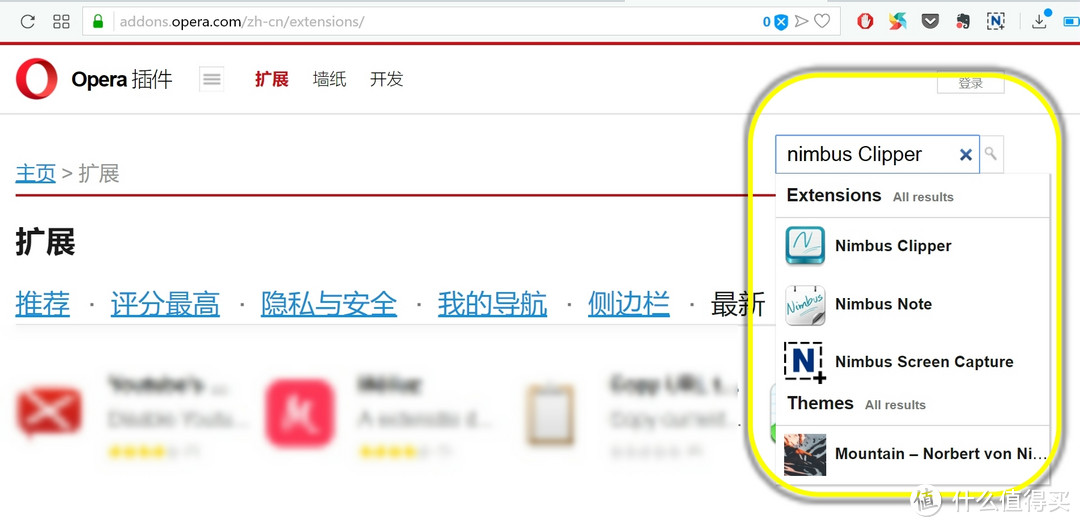 进入商店后,向下翻页在推荐列表中可以找到NS;想更快找到,可以在右上角搜索栏输入nim,自动弹出推荐Nimbus家的三个产品,图标是蓝色大写N的即为NS。
进入商店后,向下翻页在推荐列表中可以找到NS;想更快找到,可以在右上角搜索栏输入nim,自动弹出推荐Nimbus家的三个产品,图标是蓝色大写N的即为NS。
安装扩展
 进入详情页后,可以查看该软件的功能介绍、开发者、用户评级和评价、下载次数、当前版本和大小等信息,作为判断、挑选扩展的依据。
进入详情页后,可以查看该软件的功能介绍、开发者、用户评级和评价、下载次数、当前版本和大小等信息,作为判断、挑选扩展的依据。
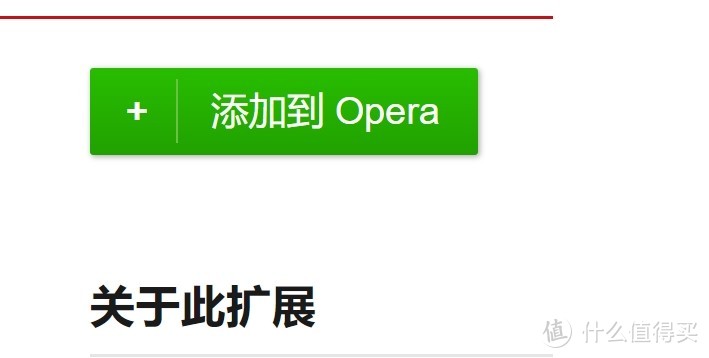 点击右上角的绿色按钮“添加到Opera”,等待片刻,即可完成安装。安装后,绿色按钮会变成“已安装”。
点击右上角的绿色按钮“添加到Opera”,等待片刻,即可完成安装。安装后,绿色按钮会变成“已安装”。
设置扩展
安装后,默认设置实际已经够用。高级用户想更趁手的,才需进入设置页面。
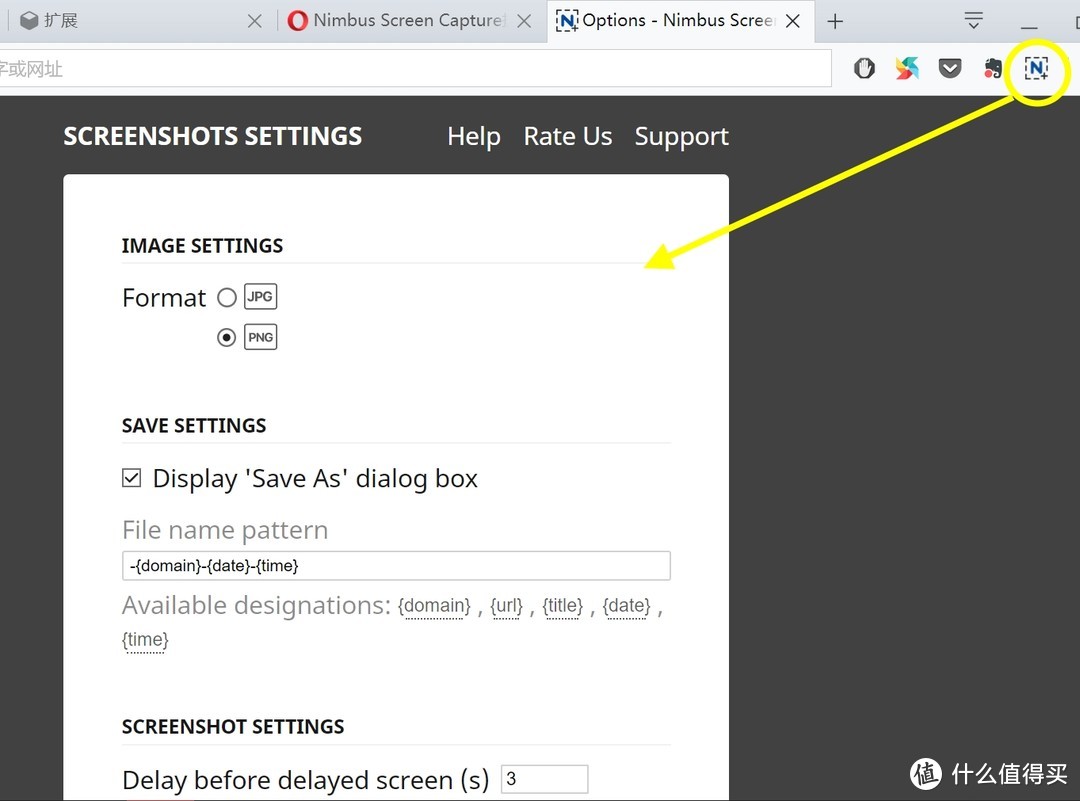 右键点击浏览器右上角的蓝色N字小按钮,进入设置页面。此处是设置文件格式、文件名的模板(如包含网址、日期、时间等)。
右键点击浏览器右上角的蓝色N字小按钮,进入设置页面。此处是设置文件格式、文件名的模板(如包含网址、日期、时间等)。
继续向下翻页,这里的热键设置对高级用户比较实用,可以学一下各个截屏功能的快捷键。比如我喜欢用的手动选择截取范围是Ctrl+Shift+2。快捷键还有一个用途是,当浏览器为全屏状态时,蓝色N字按钮就看不到了,此时想截屏就必须借助快捷键。
截取屏幕:鼠标操作
当遇到一个要截屏的网页时,鼠标点击右上角的蓝色N字小按钮。
此时会弹出下拉菜单,供你选择截屏模式,排列顺序基本也反映了使用频率。比如:
1、Visible part of page:当前浏览页面的可见区域截屏。
 2、Capture Fragment:捕捉区块截屏。见上图中的黑框,选此项后,移动鼠标,NS会根据光标位置自动选取网页中的视觉元素,以黑框表示,比如一个图、表格、文本框等等,比手动选择范围更快更准确。
2、Capture Fragment:捕捉区块截屏。见上图中的黑框,选此项后,移动鼠标,NS会根据光标位置自动选取网页中的视觉元素,以黑框表示,比如一个图、表格、文本框等等,比手动选择范围更快更准确。
3、Selected area:选中区域截屏。拉动鼠标,在网页上框选一个矩形范围;松开鼠标,可以对该范围进行调节;确定截屏。这个是我最常用的功能,在网页中选择一个局部进行截屏。
4、其他选项:若太长超出当前窗口的网页怎么截取?想把包含网页的整个浏览器窗口截屏应该怎么做?请各位在菜单中一一探索尝试吧。
截取屏幕:快捷键操作
鼠标操作截屏方式在点击N字按钮后,还要先选一下截屏模式,才能进入截屏操作,能不能省去这一步?另外,当浏览器处于全屏浏览模式时,窗口上方的菜单栏、快捷工具栏都会隐藏,无法点击N字按钮。对这两种情景,就必须使用快捷键来唤出截屏功能啦。
1、Visible part of page:当前浏览页面的可见区域截屏,按Ctrl+Shift+1。
2、Capture Fragment:捕捉区块截屏,按Ctrl+Shift+2。
3、Selected area:选中区域截屏,按Ctrl+Shift+3。
哈哈,聪明的各位,发现什么规律没有?具体功能和操作不再重述。
截屏后的图像处理
1、直接保存为图片
上图为框选截取范围后的界面,多数情况下,只需点黄圈中的对钩按钮、保存图片即可。选打叉按钮、或按Esc将取消截屏。
2、简单编辑处理
如果写稿需要对图片进行标注或剪裁等编辑处理,可以点上图黄圈左侧的铅笔按钮,进入Edit(编辑)窗口。
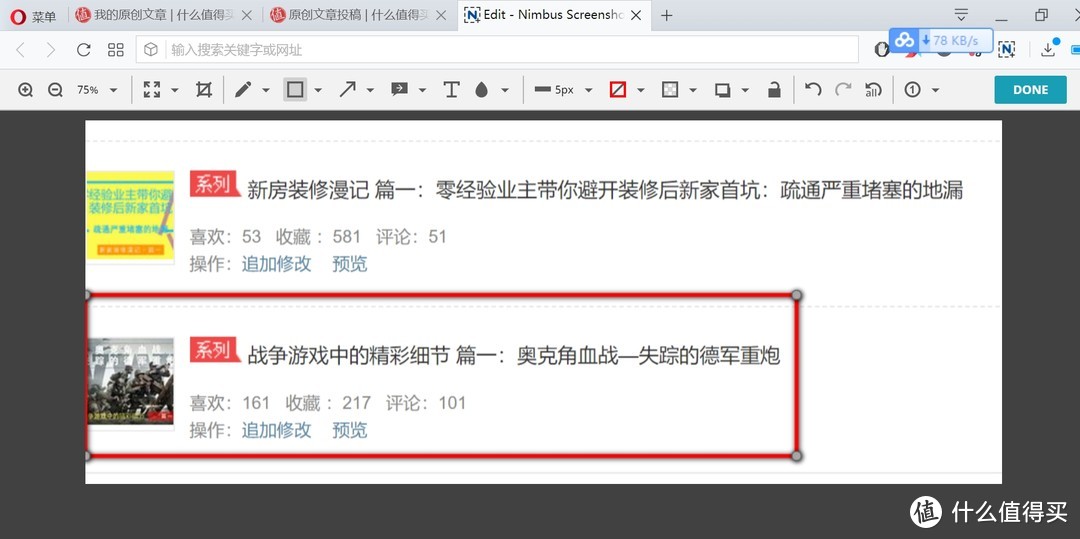 在Opera浏览器中会新建一个标签页,打开NS内置的编辑器,供用户对截屏图像进行添加调整大小、文字标注、画线、剪裁、带箭头线段、带箭头的文字标注、局部打码模糊等常见图像处理。如上图即为红框强调标注示例。图像处理完毕后,点击右上角蓝色的“DONE”(完成)按钮,准备保存图片。
在Opera浏览器中会新建一个标签页,打开NS内置的编辑器,供用户对截屏图像进行添加调整大小、文字标注、画线、剪裁、带箭头线段、带箭头的文字标注、局部打码模糊等常见图像处理。如上图即为红框强调标注示例。图像处理完毕后,点击右上角蓝色的“DONE”(完成)按钮,准备保存图片。
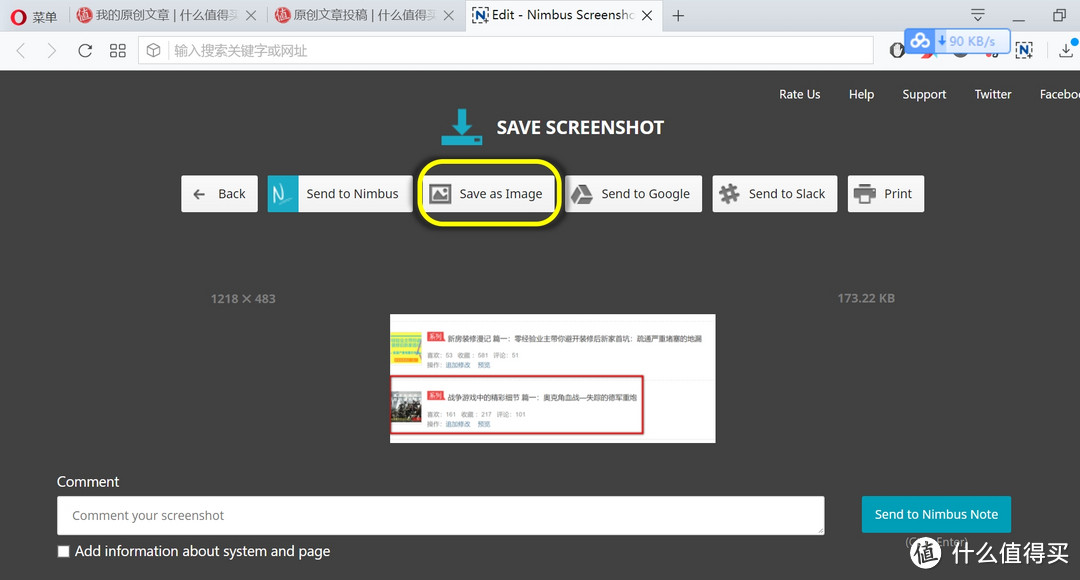 在保存截屏图像界面,可以直接选黄圈中的保存为图片,也可以选Save to Google(保存到谷歌云端硬盘)等云服务。此处也能直观看到图像尺寸、大小等数据。
在保存截屏图像界面,可以直接选黄圈中的保存为图片,也可以选Save to Google(保存到谷歌云端硬盘)等云服务。此处也能直观看到图像尺寸、大小等数据。
小经验:可以将截屏图片保存在你的云同步文件夹
这样每次截屏后,图片就直接同步到你的群晖或其他云同步空间中,目的是在你的任意设备上访问这些图片,或者与团队成员共享这些资料与素材。
结束语
Nimbus Screenshot是一款跨平台、轻量级的截屏工具。其优点是:
- 在Opera扩展商店中获得了4.5星的良好评级,303536次下载安装。
- 拥有鼠标和快捷键两种操作方式,界面友好,易学、易用。
- 集成在浏览器中,不因来回切换而打断用户当前的思路,特别适合那些日常学习、收集资料、写作、编写文档的人群。
- 代码效率高,即使在较老的计算机上也能流畅运行。
- 质量稳定,使用多年从未出现过崩溃、丢失文件等故障。
经过了实践和时间的双重考验,Nimbus Screenshot作为生产力工具值得向每位朋友推荐。
感谢阅读本文,如果觉得对你有帮助,敬请以点赞、收藏、打赏来支持作者,谢谢!
待续:在游戏过程中如何截屏?怎样录制屏幕操作过程的视频?敬请期待本生产力工具系列的下一篇原创。


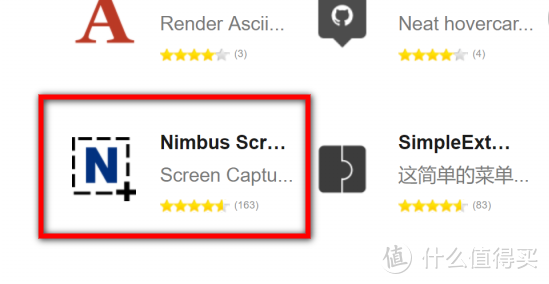
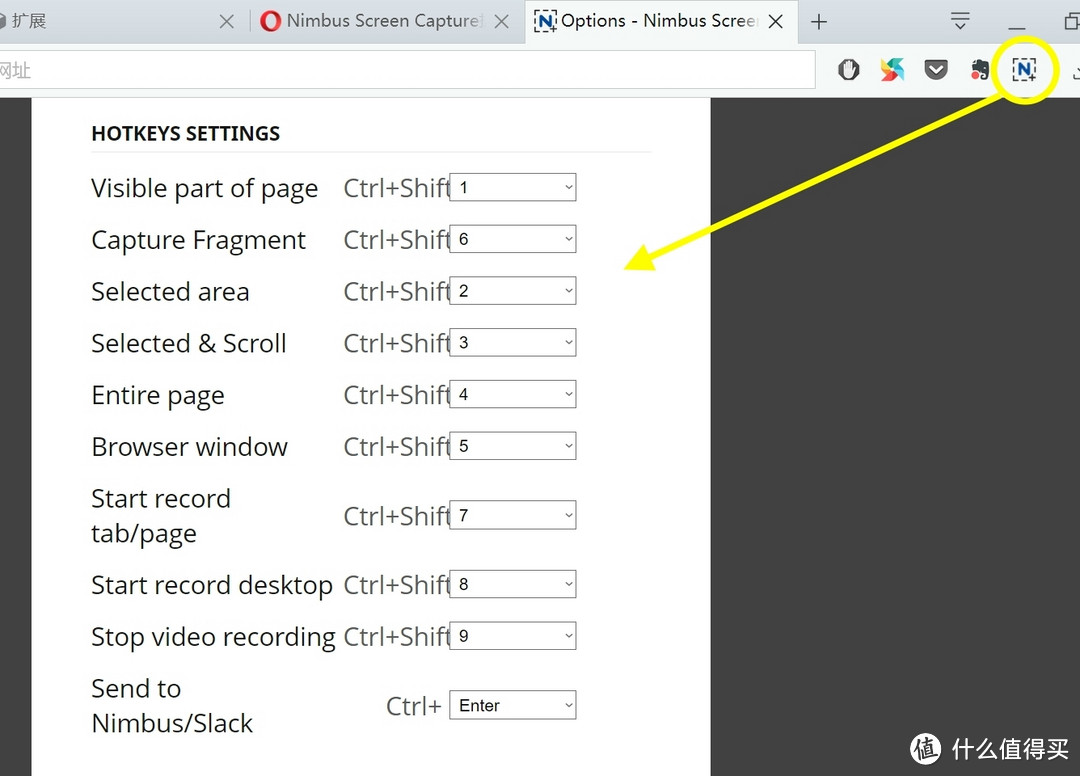

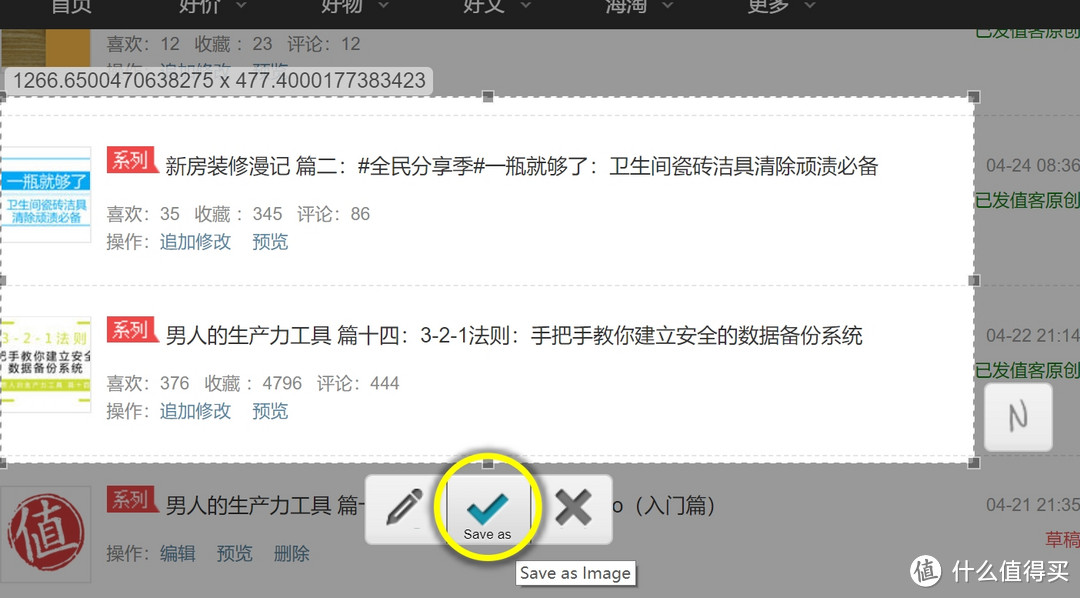









































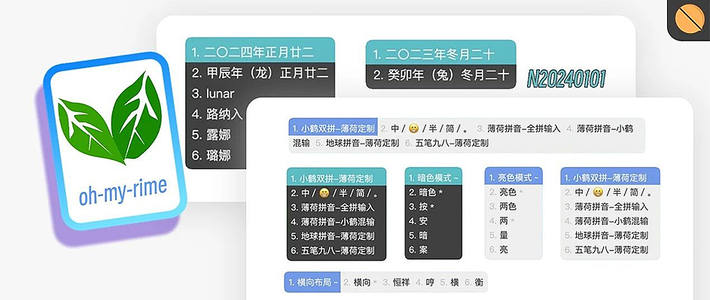


















































norikozjy
校验提示文案
茶斯微
校验提示文案
Grayash
校验提示文案
值友4327403452
校验提示文案
Lifeisgood
校验提示文案
值友4327403452
校验提示文案
Grayash
校验提示文案
茶斯微
校验提示文案
norikozjy
校验提示文案
Lifeisgood
校验提示文案